一般情况下忘记密码可以通过绑定邮箱或者手机来找回,可是如果忘记win7专业版的用户密码该如何重置呢?如果之前有创建过密码重设盘的话我们就可以使用密码重设盘的重置密码,下面由 小编给大家介绍一下win7如何使用密码重设盘重置用户密码。

具体方法如下:
1、首先进入登录界面后随意输入几个字符按下回车;

2、之后会提示“用户名或密码不正确”,点击“确定”;

3、确认后密码提示和“重设密码”的选项,这时把密码重设盘插到USB接口,然后点“重置密码”;

4、打开“重置密码向导”后点击“下一步”;

5、选择密码重设盘的盘符,点击“下一步”,如下图所示;
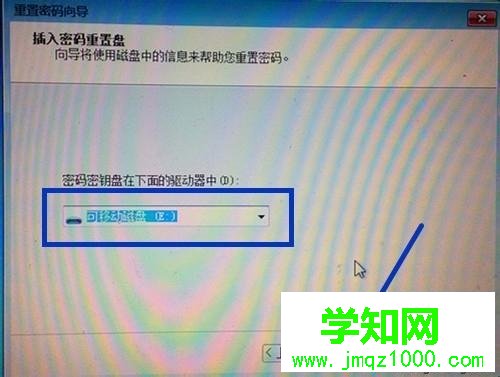
6、在重置界面输入新的登陆密码2次,设置密码提示,然后点击“下一步”;

7、最后点击“完成”即可完成密码重置。

以上就是win7如何使用密码重设盘重置用户密码的全部内容了,忘记密码后正好手上有重设盘的话就可以按照上述方法重置,没有创建过重设盘的话可以使用pe工具清除密码。
郑重声明:本文版权归原作者所有,转载文章仅为传播更多信息之目的,如作者信息标记有误,请第一时间联系我们修改或删除,多谢。
新闻热点
疑难解答